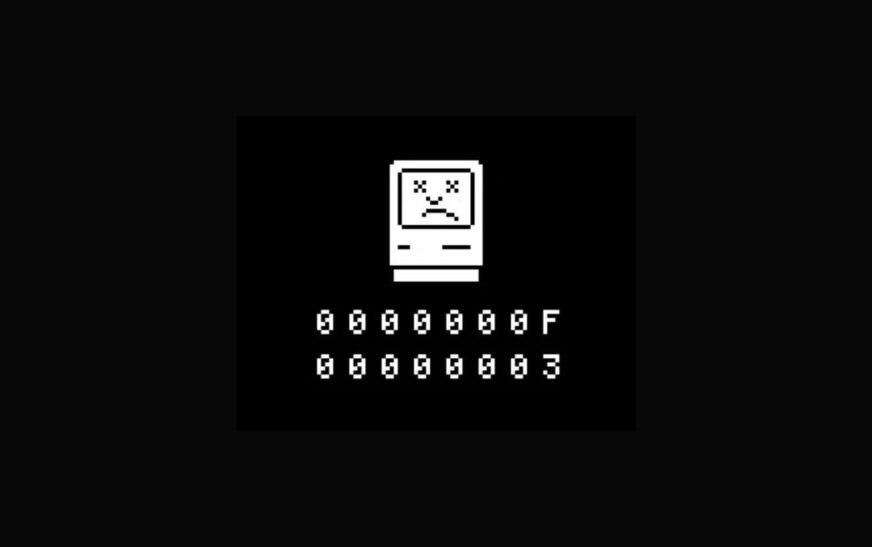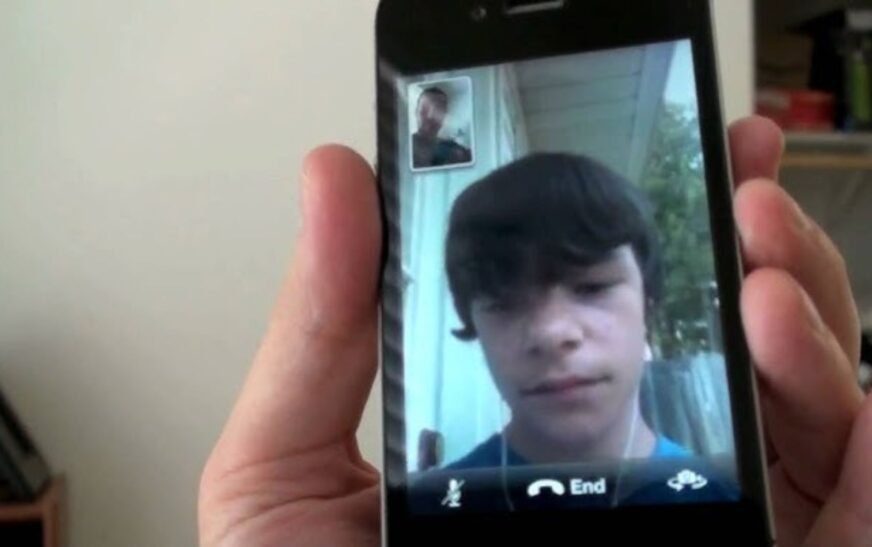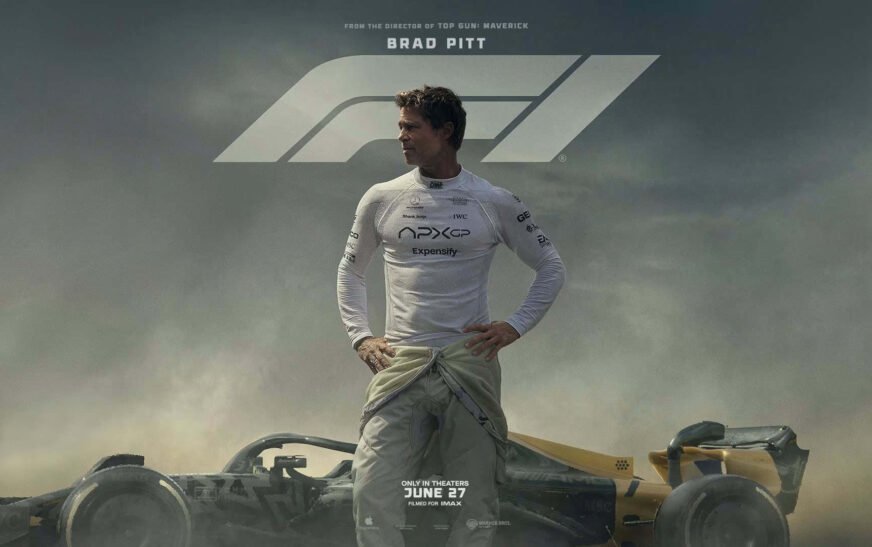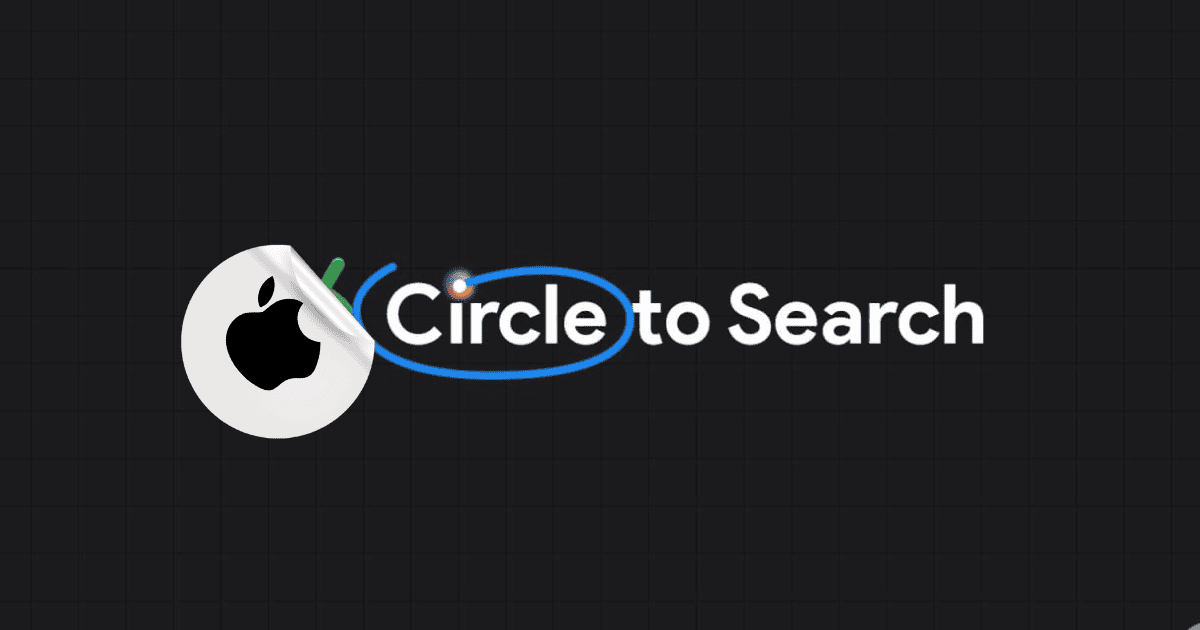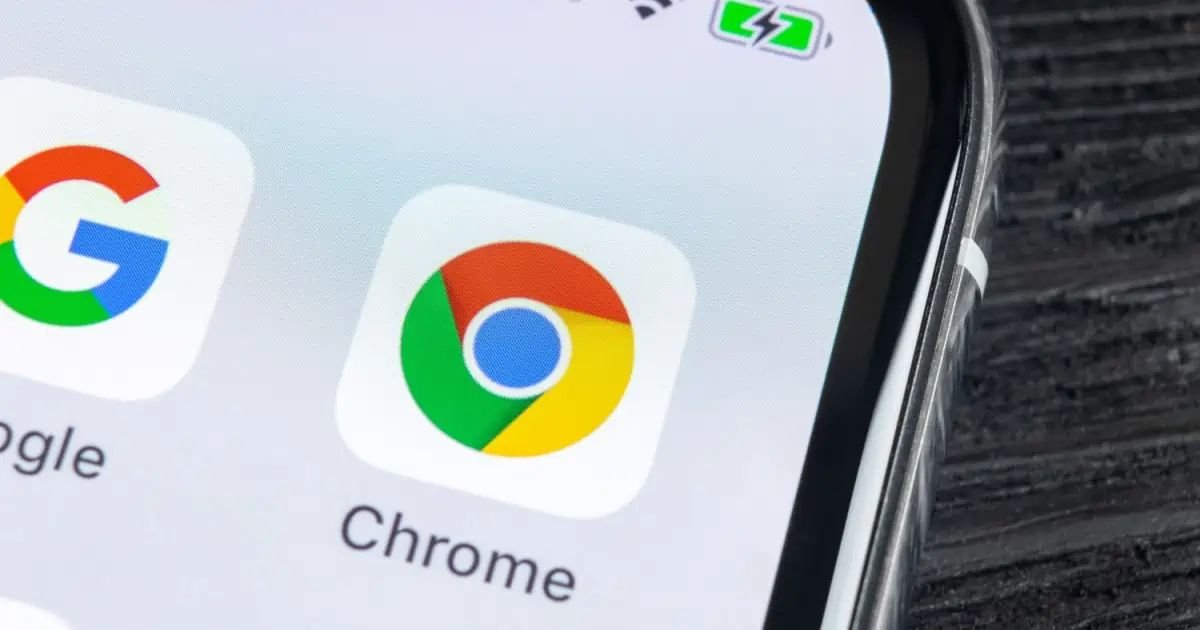Vous vous attendez normalement à ce que votre Mac fonctionne mieux après un redémarrage. Il est donc assez déroutant pour MacOS de s’écraser juste après le réveil du sommeil, surtout si vous ne dirigez même rien de ram. Les plantages semblent alarmants, mais ils sont généralement réparables. Vous pouvez réinitialiser NVRAM, exécuter les premiers soins dans la récupération, débrancher les périphériques externes ou supprimer des fichiers KEXT de bas niveau.
Étant donné que les conflits logiciels et les erreurs critiques de bas niveau nécessitent rarement un support technique, vous pouvez probablement faire fonctionner votre machine normalement en quelques minutes. Passons par quelques étapes de dépannage faciles.
1. Retirer les extensions de noyau tiers
Temps nécessaire: 5 minutes
Certaines applications, comme les outils antivirus ou les gestionnaires d’affichage, ajoutent des extensions de noyau qui ne fonctionnent pas toujours bien avec les mises à jour MacOS. Au réveil du sommeil, ces extensions peuvent déclencher des accidents de bas niveau ou congeler complètement le système. Les nettoyer peut restaurer la stabilité et aider à isoler si le crash provient de l’interférence tiers ou de Sequoia 15.5 lui-même.
- Démarrer dans MacOS Recovery (maintenir Pouvoir > Options > Continuer).
- Ouvrir Terminal dans la barre de menu supérieure.
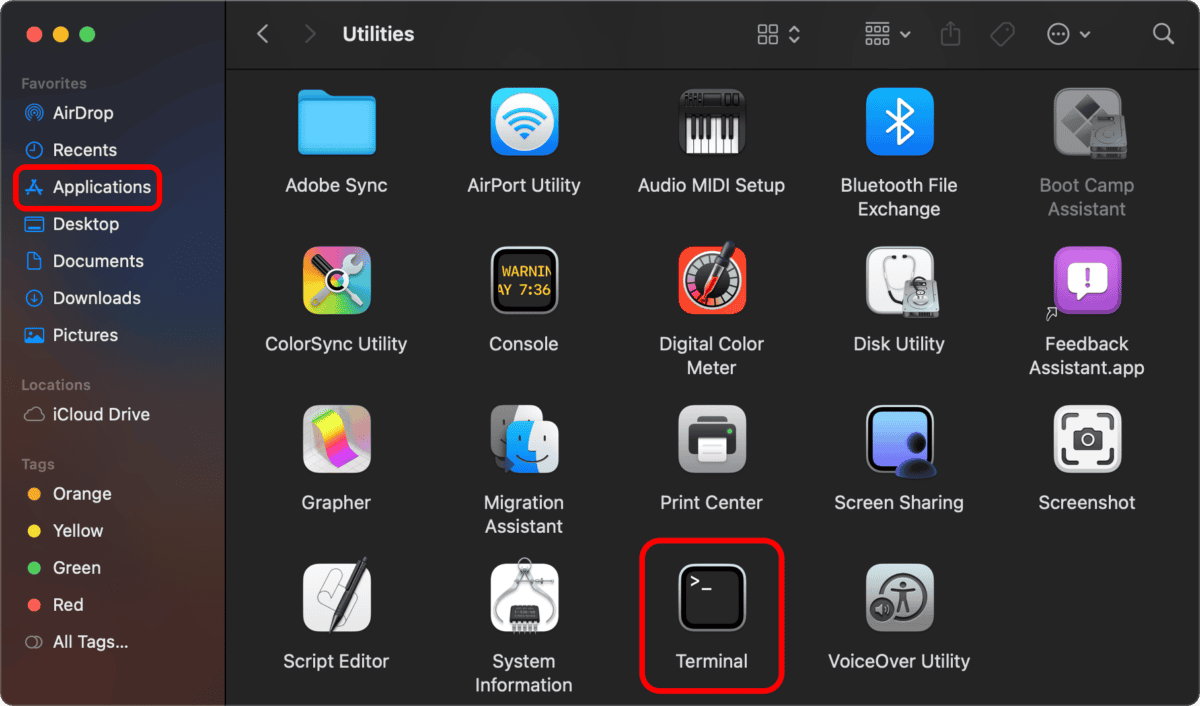
- Exécutez KMutil Showloaded pour répertorier les extensions du noyau chargées.
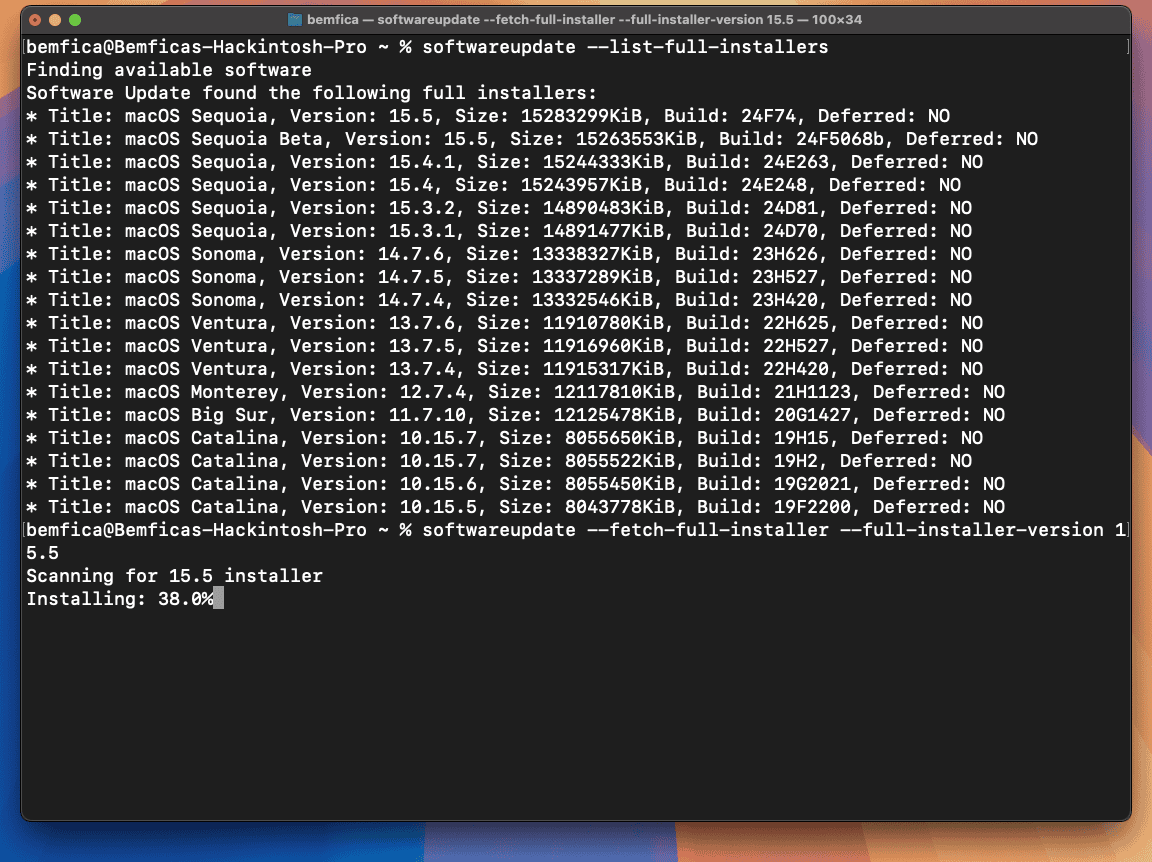
- Identifier les articles tiers – ils ne commencent pas par com.apple.
- Retirez-les manuellement de / bibliothèque / extensions ou utilisez Sudo Kextunload /path/to/extension.kext.
2. Démarrer en mode sûr et tester le sommeil
Le mode sûr désactive les éléments de connexion tiers, les agents de lancement et les extensions du noyau. Il efface également les caches du système et reconstruit les configurations de démarrage nécessaires. Si votre Mac s’arrête de s’écraser dans cet état, vous avez réduit le problème au logiciel de niveau utilisateur ou à des extensions non pondiques en charge au démarrage.
- Arrêtez votre Mac.
- Tenir le Pouvoir bouton jusqu’à ce que le Page d’options de démarrage de chargement apparaît.
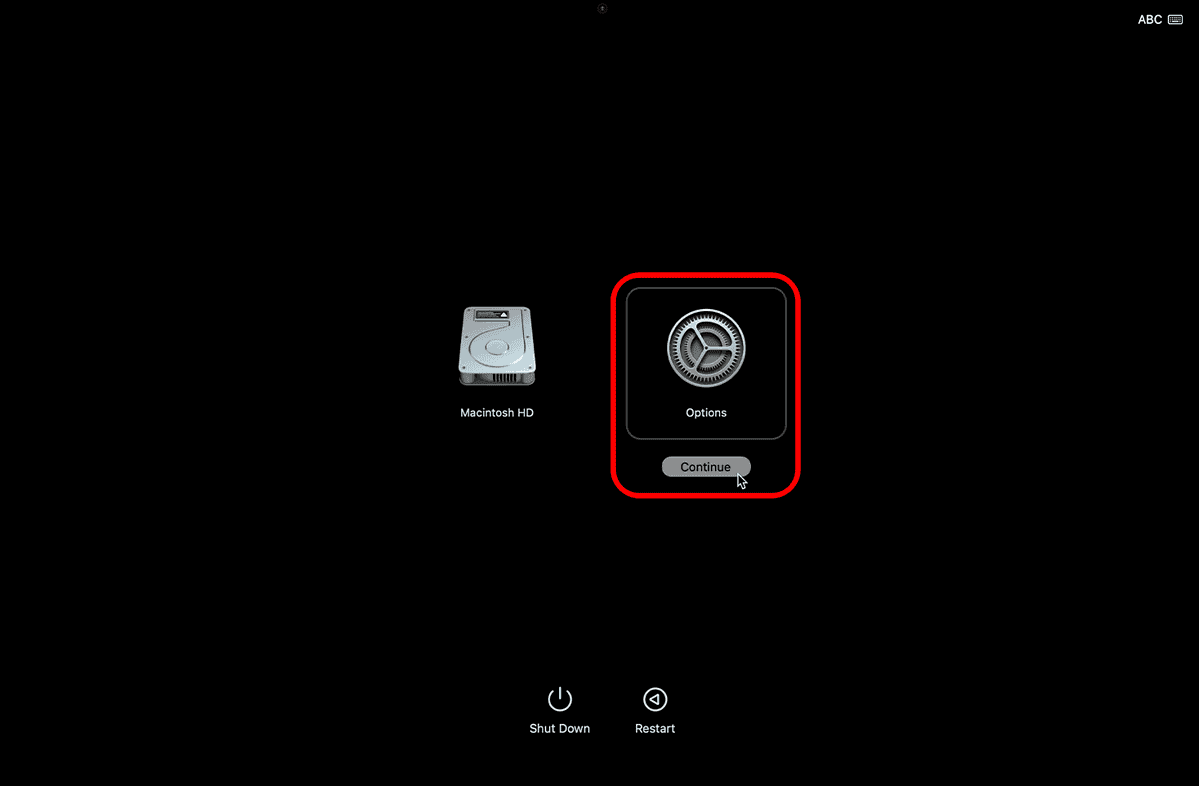
- Choisissez votre volume de démarrage.
- Prise Changementpuis cliquez Continuez en mode sans échec.
- Connectez-vous et laissez votre système inactif. Testez le sommeil et le réveil.
3. Vérifiez les journaux des accidents dans la console
Analysez les journaux de panique de votre système pour identifier les problèmes sous-jacents. Qu’il s’agisse d’un délai de surveillance, d’une défaillance de BridgeOS ou d’un problème de transfert graphique, vous trouverez des traces dans l’application Console. C’est une étape cruciale pour vérifier si le bogue est lié à MacOS lui-même ou à quelque chose que vous pouvez corriger localement.
- Ouvrir le Console s’approvisionner à partir de Lancement ou Mettre en lumière.
- Dans la barre latérale, allez à Crash Rapports ou Rapports du système.
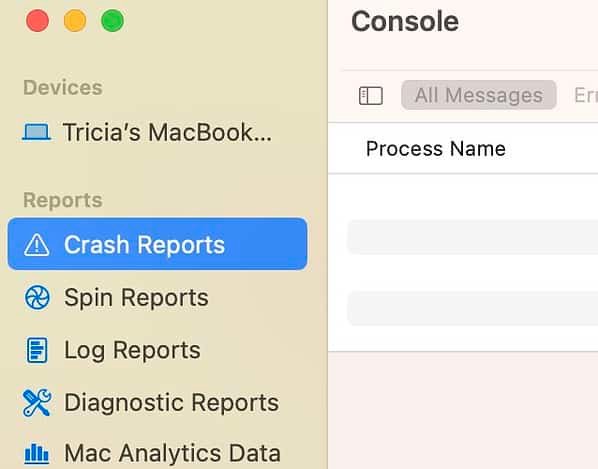
- Recherchez des journaux générés vers l’époque de l’accident.
- Recherchez des termes comme Watchdog, iographie ou Bridgeos.
- Utilisez la sortie du journal pour guider les étapes suivantes si le matériel Apple ou les pilotes sont impliqués.
4. Éteignez la sieste et le réveil pour l’accès au réseau
Votre Mac peut se réveiller prématurément pour les tâches d’arrière-plan comme la synchronisation iCloud ou les mises à jour logicielles. C’est risqué sur Sequoia 15.5 où les changements de pile de réseau peuvent ne pas encore être entièrement stables. La désactivation de ces options aide à prévenir l’instabilité déclenchée par le système en fixant les cycles de sommeil et de réveil de votre appareil.
- Ouvrir Paramètres du système.
- Aller à Batterie > Options (ou économiseur d’énergie sur Intel).
- Éteindre Activez la sieste en puissance sur la batterie.
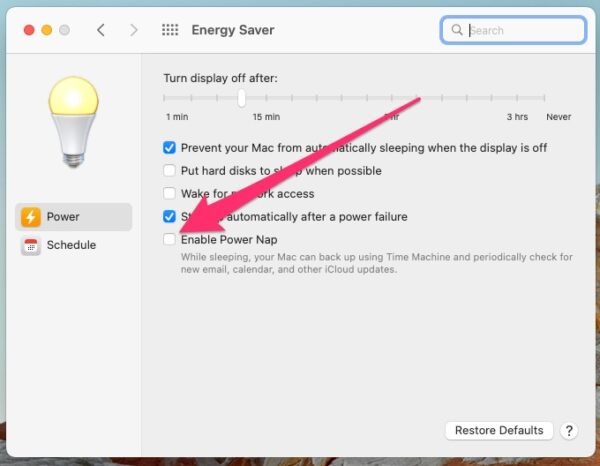
- Éteignez également Réveiller pour l’accès au réseau.
5. Débrancher les dispositifs externes
Afficher les hubs, les moniteurs tiers et les quais USB-C déclenchent souvent des accidents liés à Wake lorsque le système tente de réinitialiser les conducteurs. La suppression des périphériques vous permet d’isoler le comportement du Mac et de déterminer si le crash est causé par un matériel externe ou un logiciel système.
- Arrêtez votre Mac.
- Débranchez tous les accessoires à l’exception du chargeur.
- Démarrer.
- Laissez le système dormir et se réveiller plusieurs fois.
- Reconnectez les appareils un à la fois et retestez.
6. Réinstallez MacOS Sequoia
Les fichiers système corrompus ou les écritures de mise à jour échouées peuvent entraîner des plantages récurrents lorsque votre Mac entre ou quitte le mode de sommeil. Découvrez si la réinstallation de MacOS sur votre installation existante réinitialise les composants au niveau du système tout en gardant vos fichiers intacts. C’est votre meilleure photo de la fixation de bogues sans papiers ou de correctifs de noyau instables.
- Démarrer dans la récupération macOS.
- Sélectionner Réinstaller macOS.
- Choisissez votre volume actuel et suivez les invites.
- Attendez que l’installation se termine.
- Testez la fonctionnalité du sommeil et du réveil après l’installation.
7. Réinitialiser l’usine de votre Mac
Si chaque correctif échoue jusqu’à présent, une réinitialisation d’usine est votre dernière option. Les paramètres utilisateur profondément corrompus, les kexts persistants ou les agents de lancement cassés peuvent provoquer une collision constante. Comme vous ne pouvez pas retracer le problème, effacez tout. Retourner vos applications, vos préférences et vos fichiers de configuration à leurs valeurs par défaut devrait vous donner une ardoise propre.
- Ouvrir Paramètres du système.
- Aller à Général > Transférer ou réinitialiser > Effacer tous les contenus et paramètres.
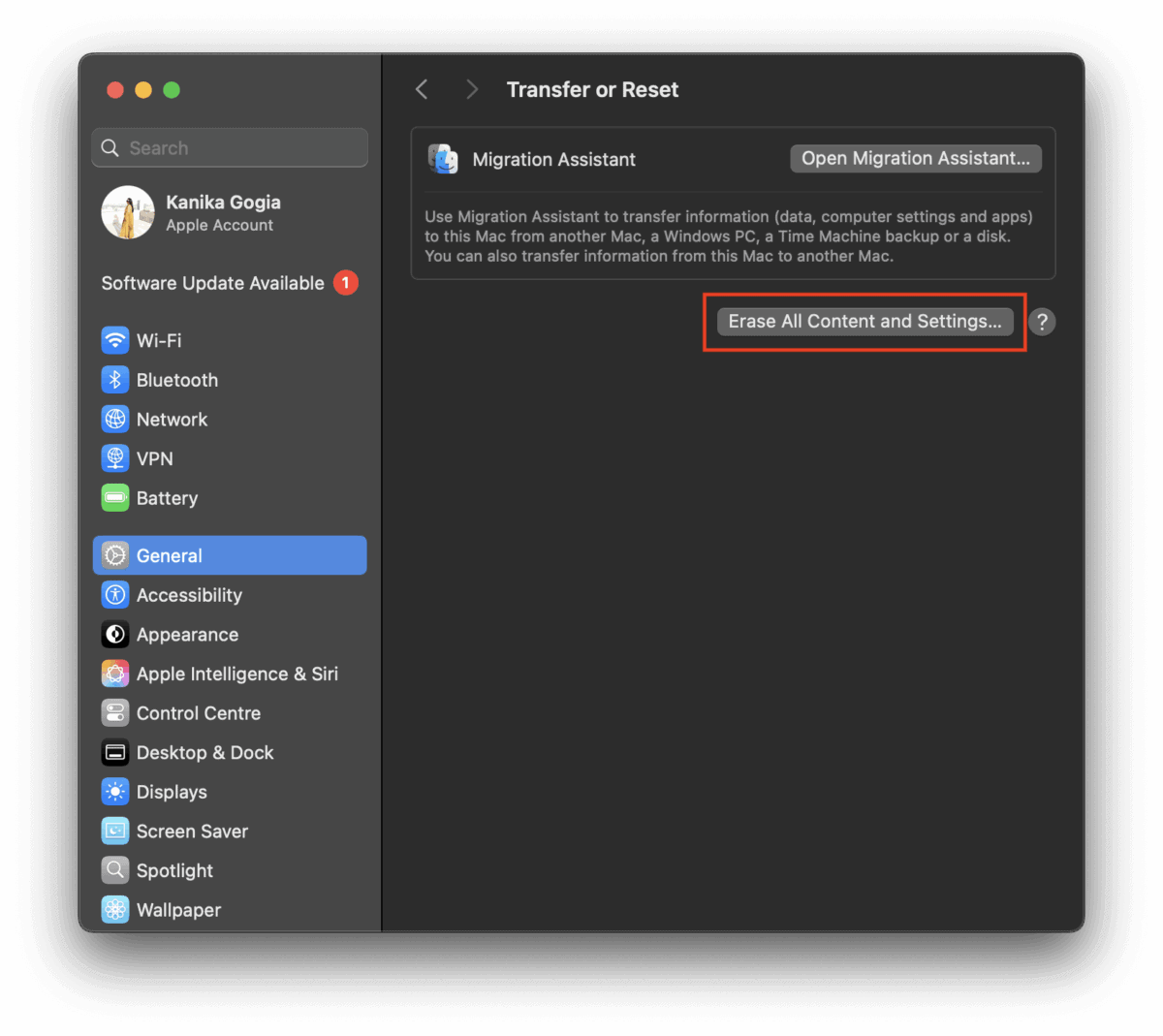
- Authentifiez votre mot de passe administrateur ou votre ID Touch.
- Suivez les invites à l’écran pour effacer le Mac.
- Réinstallez-le à nouveau comme nouveau ou restaurez-vous à partir d’une sauvegarde connue.
Si les problèmes persistent, appelez Assistance Apple. Ils peuvent vous guider à travers des diagnostics plus profonds et confirmer si des problèmes matériels sont impliqués. Et si vous rencontrez des bogues similaires sur d’autres appareils Apple, vous pouvez également consulter notre guide sur la façon de corriger les accidents de l’application sur iOS 18.